Q: “Help! Ik probeer muziek uit mijn iTunes toe te voegen aan een diavoorstelling voor foto ‘ s op iPhoto. Ik krijg geen muziek om te laden. Kreeg een bericht over mijn systeem niet in staat om de bestanden te decomprimeren. Dit is voor een diavoorstelling voor de huwelijksceremonie van mijn vrienden. Hoe Sleep ik dan mijn muziek naar iPhoto om mijn diavoorstelling te maken? Kan iemand me helpen muziek toe te voegen aan iPhoto-diavoorstelling vanuit iTunes?”
iPhoto is een niet meer leverbare software voor digitaal fotobeheer ontwikkeld door Apple Inc. Hoewel het werd vervangen door Apple ’s foto’ s applicatie, is het nog steeds populair voor oude Mac-gebruikers, omdat iPhoto u kan helpen verbluffende diavoorstelling te maken door het importeren, organiseren, bewerken, afdrukken en delen van digitale foto ‘ s met muziek track toegevoegd. Eigenlijk, iPhoto opgenomen een selectie van thema muziek, of u kunt iTunes-nummers of afspeellijsten gebruiken om te importeren naar uw iPhoto diavoorstelling wanneer u DRM-vrije iTunes-muziek. Om iPhoto-slideshow-muziek van iTunes toe te voegen, is een aantal nuttige software nodig. Laten we erachter te komen hoe om muziek toe te voegen van iTunes naar iPhoto slideshow in dit bericht.
deel 1: Hoe Lokale muziek aan slideshow toe te voegen met de gebruikelijke manier
het is duidelijk dat het eenvoudig is om Lokale muziek aan uw slideshow toe te voegen. U kunt deze eenvoudige stappen volgen om iPhoto te gebruiken om een diavoorstelling te maken van uw eigen foto ‘ s en alle lokale MP3-muziek die beschikbaar is om te gebruiken. En u kunt Lokale muziek toevoegen aan slideshow met de manier waarop.
nadat u een diavoorstelling op iPhoto hebt gemaakt, kunt u de diavoorstelling in de bronlijst selecteren en op de knop “muziek” in de werkbalk klikken om het venster muziekinstellingen te openen. Zorg ervoor dat het selectievakje” muziek afspelen tijdens diavoorstelling ” is ingeschakeld. Als u een nummer voor de hele diavoorstelling wilt toevoegen, kunt u een optie kiezen in het Bronmenu door een nummer te selecteren. Wanneer u een afspeellijst van verschillende nummers voor de diavoorstelling wilt maken, kunt u kiezen voor “aangepaste afspeellijst voor diavoorstelling” en sleep de vermelde nummers naar het gebied hieronder.
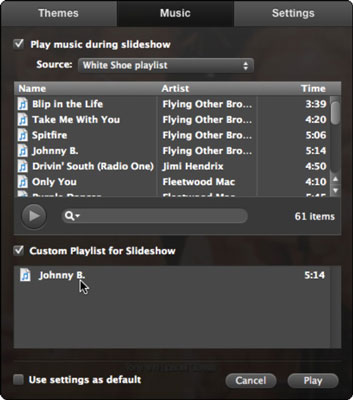
uiteraard is het eenvoudig en gemakkelijk om Lokale muziek toe te voegen aan de iPhoto-diavoorstelling. ITunes-muziek die u hebt gekocht en gedownload, is echter beschermd door DRM, u kunt iPhoto-slideshow vinden die iTunes-muziek niet toont en u kunt iPhoto-slideshow-muziek niet van iTunes toevoegen. Zeker, de DRM van iTunes music beperkt u van exporteren naar een platform of apparaten of rechtstreeks toe te voegen aan de diavoorstelling. Om muziek toe te voegen aan iPhoto-diavoorstelling vanuit iTunes, moet u DRM van tevoren uit iTunes-muziek verwijderen. En er zijn effectieve DRM-verwijderingsprogramma ‘ s die met dit probleem kunnen kopiëren.
deel 2: Hoe iTunes-muziek converteren naar DRM-vrij MP3-formaat met Prof.DRM
om erachter te komen hoe iTunes-muziek te gebruiken in iPhoto-slideshow, is Leawo Prof. DRM het meest populaire en krachtige DRM-verwijderingsprogramma dat u grote hulp zal bieden. Prof. DRM kan de DRM-grenzen van onderhoudend alleen op bepaalde apparaten te breken, het verwijderen van de DRM-bescherming van iTunes-video, iTunes-muziek, iTunes audioboek en iTunes-bestanden te converteren naar DRM-vrije MP4, MP3-formaat. Trouwens, het kan ook werken voor eBooks, audioboek, Spotify muziek, enz. Om muziek toe te voegen aan iPhoto-diavoorstelling van iTunes in DRM-beschermde M4B-indeling, kunt u Prof.DRM eenvoudig gebruiken om M4B naar MP3 te converteren met DRM verwijderd en originele kwaliteit behouden. Nadat u het programma hebt gedownload en geïnstalleerd, kunt u de stappen volgen om DRM uit iTunes te verwijderen en het muziekbestand te converteren naar DRM-vrije MP3 voor iPhoto-slideshow.
![]()
![]()
Stap 1 Voeg iTunes M4P-muziekbestanden
toe na het starten van de Prof. DRM, klik op ” Bestanden Toevoegen “knop op de submenubalk om pop-up in te voeren” Bestand toevoegen ” paneel om een of meer iTunes DRM M4P muziekbestanden toe te voegen voor het importeren. Als alternatief kunt u direct slepen het doel iTunes-muziekbestanden naar het midden van de programma-interface.

Stap 2 Stel uitvoerformaat en audiokwaliteit in
na het importeren van de iTunes-muziekbestanden worden de bestanden weergegeven in de categorie “Muziek”. En kies vervolgens een iTunes M4P-muziekbestand,klik op het pictogram” Bewerken ” om het bewerkingspaneel in te voeren waar u het formaat kunt vinden is MP3 standaard en de kanalen, Sampling Rates en bitrates voor de output MP3-bestand kan instelbaar zijn. U kunt ook kiezen voor ” Apply to all “of” Apply to current ” om de instellingen toe te passen.

Opmerking: Nadat u de instellingen voor uitvoer en geluidskwaliteit hebt bevestigd, kunt u het doelpad wijzigen door op “…” te klikken op de knop om de geconverteerde bestanden op te slaan.
Stap 3. Verwijder DRM en converteer M4P naar MP3
wanneer u alle instellingen hebt voltooid, klikt u op de blauwe knop “Convert” om te beginnen met het verwijderen van DRM uit de geïmporteerde iTunes-muziekbestanden en het converteren van M4P naar MP3. Wanneer de conversie voortgang is voltooid in een tijdje, krijgt u de DRM-gratis MP3 iTunes-muziek voor gratis gebruik.

nu kunt u bekwaam zijn in het beheren van iPhoto slideshow muziek van iTunes met de hierboven genoemde gids, kunt u een blinde vlek met de manipulatie en de krachtige functies van de beste DRM removal software. U kunt een andere software vinden die DRM kan verwijderen en iTunes-muziek kan converteren naar DRM-vrije MP3.
deel 3: Hoe iTunes-muziek converteren met TunesKit
eigenlijk is er, afgezien van Prof.DRM, andere effectieve DRM-verwijderingssoftware vrij om iTunes-muziek toe te voegen aan iPhoto-slideshow. Een van de meest populaire software is TunesKitDRM Audio Converter dat is een one-stop DRM audio tool gespecialiseerd in het verwijderen van DRM-encryptie van alle beschermde audiobronnen, waaronder Apple music, iTunes M4P en audioboeken. Met TunesKit kunt u iTunes M4P-muziek converteren naar DRM-vrije MP3, AAC, WAV, M4A, FLAC, M4B voor onderhoudend op verschillende platforms, zoals voor het toepassen van iPhoto slideshow muziek van iTunes. Behalve, het houdt 100% lossless kwaliteit tijdens het omzetten met hoge snelheid en ondersteunt de nieuwste iTunes met het bijwerken.
er is een gratis proefversie van TunesKit DRM Audio Converter die u eenvoudig kunt downloaden en installeren op uw computer. En dan kunt u de stappen volgen om iTunes music DRM-bescherming te verwijderen en M4P naar MP3 te converteren, zodat u na de conversie gemakkelijk muziek kunt toevoegen aan iPhoto-diavoorstelling van iTunes.
voordat u het programma uitvoert, moet u ervoor zorgen dat de met DRM beveiligde iTunes-muziek die u gaat importeren voor het converteren soepel op iTunes kan spelen. Anders bent u verplicht om uw iTunes op voorhand autoriseren. Dan is de oplossing voor het gebruik van iTunes-muziek in iPhoto slideshow komt.
Stap 1: Importeer iTunes music to Audio Converter
start TunesKit Audio Converter en klik vervolgens op de tweede knop” Toevoegen ” in het midden bovenaan om de met DRM beveiligde iTunes-nummers toe te voegen. Het stelt u ook in staat om de gemeenschappelijke DRM-vrije audiobestanden toe te voegen aan het converteren door simpelweg op de eerste knop Bestand toevoegen te klikken.
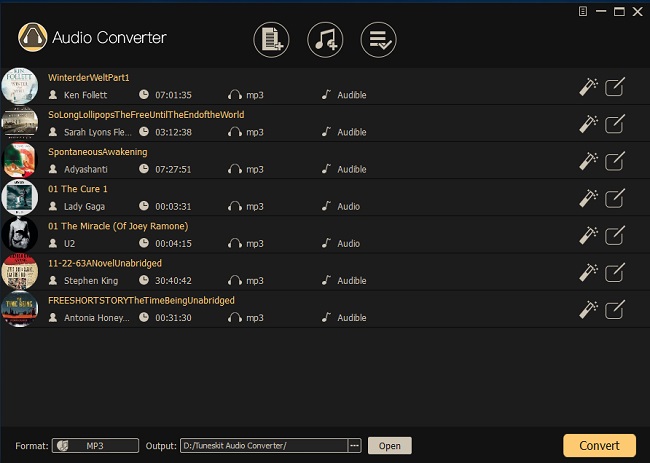
Stap 2: Stel outputformaat
klik op het pictogram” Bewerken ” om te vragen naar audio-outputformaat en selecteer het venster waarin u MP3 kunt selecteren als het outputaudioformaat. Ook de parameters van de audiokwaliteit, waaronder audiocodec, kanaal, bitsnelheid, enz. kan worden aangepast aan uw eigen behoeften.
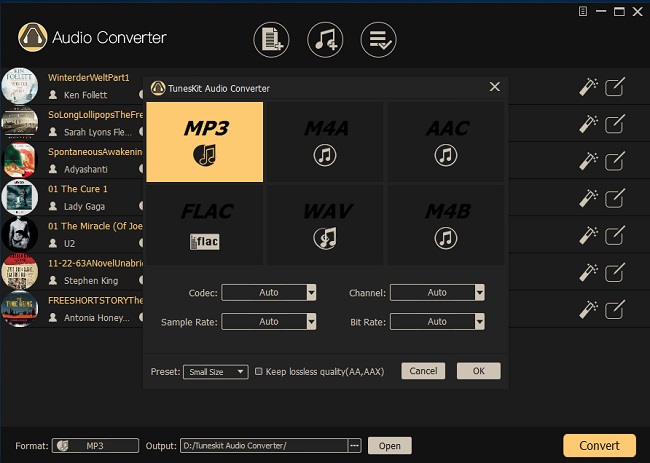
opmerking: na het instellen van het uitvoerformaat en de geluidskwaliteit, kunt u de uitvoermap wijzigen door te klikken op “…” knop aan de onderkant van de interface voor het opslaan van de geconverteerde bestanden.
Stap 3. Converteer iTunes-muziek naar DRM – vrije MP3
druk op de gele “Convert” – knop om te beginnen met het verwijderen van DRM en het converteren van de iTunes-muziekbestanden naar gewone MP3. Wanneer het conversieproces is voltooid, kunnen de geconverteerde bestanden worden weergegeven op het geconverteerde tabblad en kunt u de DRM-vrije MP3-bestanden te lokaliseren.
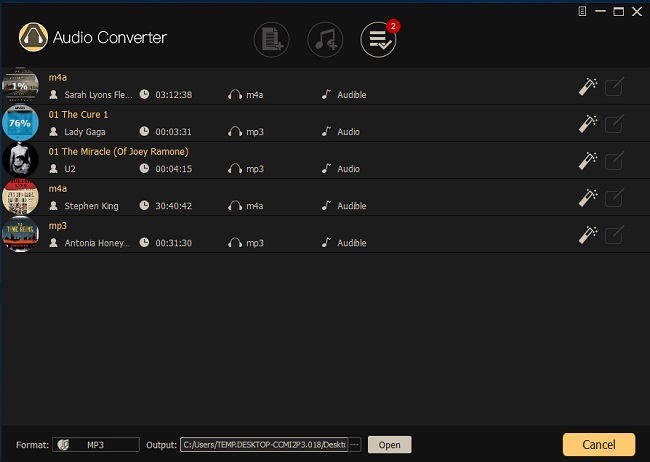
nu heb je iTunes-muziek in MP3 zonder encryptie. U kunt ze dus vrij afspelen op verschillende apparaten en ze delen voor iPhoto-slideshow-muziek van iTunes.
Deel 4: Maak een vergelijking van bovenstaande oplossingen
de hier genoemde oplossingen ontdek hoe u muziek van iTunes kunt toevoegen aan iPhoto-diavoorstelling in dit bericht. Beide Leawo Prof. DRM en TunesKit DRM audio converter zijn beide ontworpen om DRM te verwijderen uit iTunes M4P muziek en zet de muziekbestanden naar andere gangbare formaten zoals MP3 Voor het delen op populaire platforms en apparaten. Echter, ze hebben beide dezelfde en verschillende functies. Laten we een vergelijking maken om u te helpen een goede keuze te maken.
|
kenmerken |
Leawo Prof. DRM |
TunesKit DRM audio converter |
|
ondersteund besturingssysteem |
Win 10/8.1/8/7 |
Win 10 / 8/7 / Vista / XP |
|
ondersteunde invoer audioformaten |
DRM-beveiligde audio en DRM-vrije populaire audio. |
DRM-beveiligde audio en DRM-vrije populaire audio. |
|
ondersteunde audio-uitvoerformaten |
MP3, M4A, AAC, WAV, FLAC, WMA, OGG, MKA, AC3. |
MP3, AAC, M4A, M4B, WAV, FLAC. |
|
ondersteunde invoer videoformaten |
iTunes-verhuur of gekochte video ‘ s van iTunes in gecodeerde video-indeling. |
Geen |
|
Ondersteunde video-output formaten |
MP4 (DRM-vrije) |
Geen |
|
‘Ondersteund de nieuwste iTunes-versie |
Ja |
Ja |
|
Verwijderen van DRM van iTunes M4P muziek |
Ja |
Ja |
|
Kanalen, sample Rate, Bit Rate instelbaar |
Ja |
Ja |
|
Bewaar lossless kwaliteit |
Ja |
Ja |
|
Houd de ID-tags en hoofdstuk info |
Ja |
Ja |
|
Ondersteund batch verwijdering en conversie |
Ja |
Ja |
|
Drag-n-drop bestanden voor het importeren van muziek |
Ja |
Ja |
|
Snel werken snelheid |
Ja |
Ja |
|
ondersteunde taal |
Engels, Duits, Japans, Vereenvoudigd Chinees, Traditioneel Chinees, Russisch, Spaans, Frans, Portugees, Nederlands, Italiaans en Deens. |
Engels, Duits, Japans, Frans |
|
kosten |
gratis proefperiode, $ 29.95 / levensduur |
gratis proefperiode, $ 39.95 / levensduur |
hoe dan ook, wanneer u bedoeld bent om muziek toe te voegen aan iPhoto slideshow van iTunes, kunt u terugvallen op beide van de twee oplossingen die hier vermeld. Volgens de vergelijkingstabel en de gebruikershandleiding die in dit bericht worden vermeld, zult u merken dat hoewel de twee software eenvoudig te gebruiken is met een gebruiksvriendelijke interface, ze hebben ook enkele verschillen in kosten, UI-taal en ondersteunde invoerformaten, enz. U kunt degene kiezen die het beste bij u past in overeenstemming met uw eigen situatie.